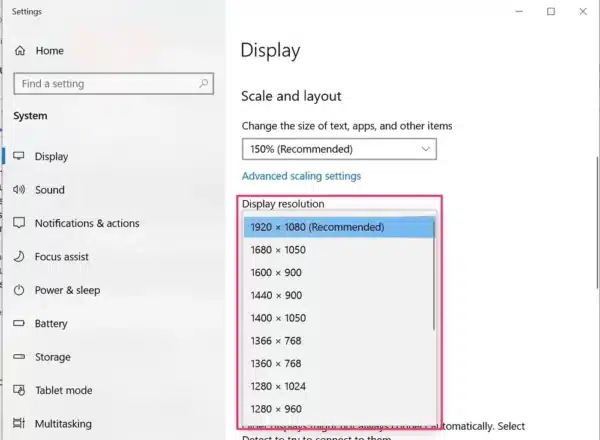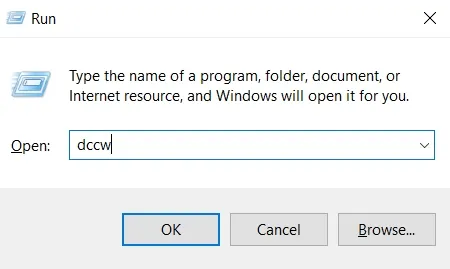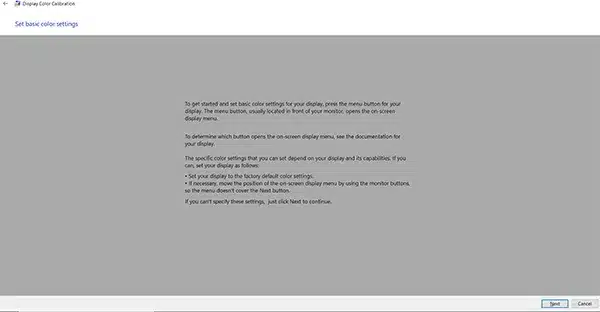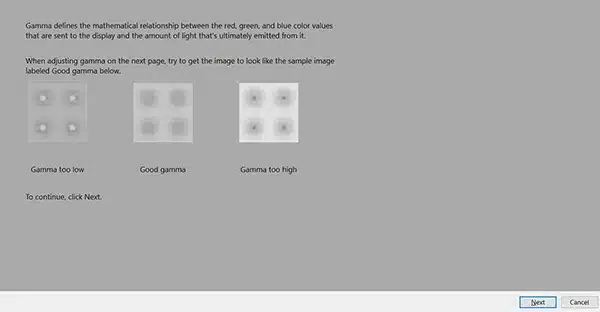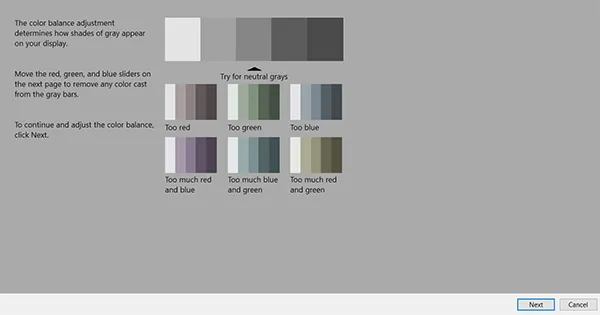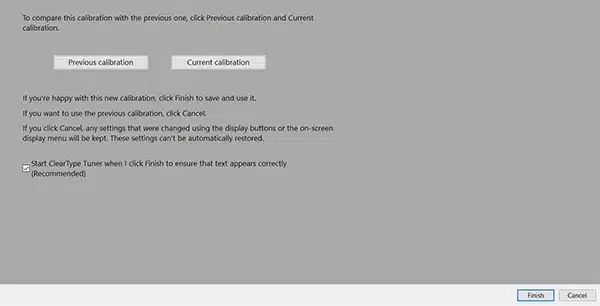Salah satu faktor yang sangat menentukan kenyamanan saat bekerja dengan laptop adalah layarnya. Hanya saja, terkadang layar laptop “berulah” sehingga penting buat kamu untuk mengetahui apa saja cara mengembalikan layar laptop seperti semula. Dengan begitu, kamu bisa melanjutkan pekerjaan ataupun aktivitas tanpa harus direpotkan oleh masalah pada layar.
Daftar Isi
Kendala yang Biasa Terjadi pada Layar Laptop
Hanya saja, memang apa saja ya masalah atau kendala yang bisa terjadi pada tampilan laptop sehingga kamu harus tahu cara mengembalikan layar laptop seperti semula untuk mengatasinya? Sebenarnya, ada berbagai masalah atau kendala yang bisa terjadi, dan penyebabnya bisa jadi aspek hardware maupun software.
Hanya saja, dalam artikel mengenai cara mengembalikan layar laptop seperti semula kali ini, kita akan lebih fokus membahas cara mengembalikan tampilan layar laptop yang tiba-tiba terbalik, membesar, atau mengecil. Untuk informasi lebih jelas, Anda bisa simak ulasan mengenai penjelasan langkah-langkahnya di bawah ini.
Baca Juga: 4+ Cara Mengatasi Keyboard Tidak Bisa Mengetik di Search Windows 10
Cara Mengembalikan Tampilan Laptop Seperti Semula
Berikut ini adalah 5 cara mengembalikan layar laptop seperti semula sesuai dengan masalah apa yang kamu hadapi. Dan kamu juga tak perlu khawatir karena semua cara yang dijelaskan di bawah ini bisa langsung kamu lakukan sendiri dan hanya butuh beberapa detik saja. Artinya, kamu tidak perlu repot-repot sampai keluar uang untuk membayar jasa teknisi.
Cara mengembalikan layar yang mengecil
Tiba-tiba ukuran layar mengecil saat kamu sedang mengetik laporan? Kamu tidak perlu langsung panik begitu menghadapi situasi seperti ini. Soalnya, cara mengembalikan layar laptop seperti semula setelah mendadak menciut sebenarnya sangatlah mudah dan bisa langsung kamu lakukan menggunakan shortcut atau pintasan via keyboard.
Sedangkan cara mengembalikan layar laptop seperti semula bisa kamu lakukan dengan mengikuti langkah-langkah yang dijelaskan di bawah ini:
- Coba dulu menggunakan pintasan keyboard, yaitu dengan menekan tombol Ctrl dan + bersamaan agar ukuran layar membesar.
- Apabila cara di atas tidak bisa dilakukan, kamu bisa coba alternatifnya yaitu dengan klik kanan di layar desktop. Kemudian pilih opsi “Display Resolution”.
- Di tab yang muncul, cek di bagian “Resolution” kemudian langsung geser pengaturannya sampai ke ukuran layar yang direkomendasikan.
- Ukuran yang direkomendasikan tadi adalah ukuran normal layar laptop yang sesungguhnya sehingga bisa langsung kamu pilih.
Cara mengembalikan layar yang membesar.
Bagaimana kalau yang terjadi malah sebaliknya, yaitu layar laptop tiba-tiba menjadi besar? Sama seperti cara mengembalikan layar komputer menjadi normal yang sudah dijelaskan untuk layar yang mengecil, solusinya juga mudah dan simpel sehingga bisa kamu lakukan sendiri, kok. Dan berikut ini adalah panduan cara mengembalikan layar laptop seperti semula untuk kamu yang mengalami masalah layar laptop tiba-tiba membesar dengan sendirinya.
- Pertama, kamu bisa coba dulu cara mengembalikan tampilan desktop seperti semula dengan menggunakan pintasan keyboard. Caranya adalah dengan menekan tombol Ctrl dan – bersamaan untuk mengecilkan ukuran layar.
- Kalau cara pertama tidak berhasil atau tidak bisa kamu terapkan di laptop-mu, kamu bisa lakukan cara alternatif dengan membuka desktop kemudian klik kanan di area manapun layar desktop-mu. Setelah itu, klik “Screen Resolution” dan pilih ukuran yang direkomendasikan.
- Setelah perubahannya kamu buat dan simpan, layar desktop laptop-mu akan kembali ke ukuran semula.
Cara mengembalikan layar laptop yang terbalik.
Masalah berikutnya yang sering terjadi pada layar laptop adalah layar laptop terbalik, baik itu jadi terbalik 90 derajat atau 180 derajat. Biasanya, masalah ini terjadi ketika keyboard laptop tanpa sengaja terpencet atau tertindih sesuatu, yang mengakibatkan tombol shortcut layar monitor terbalik tiba-tiba aktif tanpa kamu sadari. Meski demikian, kamu tidak perlu langsung panik karena solusi dan cara mengembalikan layar laptop seperti semula dalam kondisi ini sama gampangnya, kok.
Dan berikut ini adalah langkah-langkah yang bisa kamu lakukan sebagai cara mengatasi layar laptop terbalik, apapun arahnya:
- Kalau layar laptop jadi terbalik ke bawah, cara membalikan layar laptop adalah dengan menekan tombol Ctrl + Alt + panah ke atas bersamaan. Dengan begitu, layar monitor laptop-mu akan dibalik ke arah atas agar kembali normal.
- Kalau layar laptop terbalik ke atas, cara mengembalikan layar komputer yang terbalik adalah menekan secara bersamaan tombol Ctrl + Alt + panah ke bawah. Dengan begitu, layar laptop akan dibalik ke arah bawah dan kembali normal.
- Kalau layar laptop terbalik ke kanan, cara membalikan layar komputer adalah dengan menekan tombol Ctrl + Alt + panah ke kiri secara bersamaan agar layar kembali ke posisi yang normal.
- Kalau layar laptop terbalik ke kiri, tekan tombol Ctr + Alt + panah ke kanan di keyboard secara bersamaan. Setelah itu, layar akan dibalik ke arah kanan dan kembali normal.
Apabila kamu menghadapi masalah layar laptop yang tiba-tiba terbalik ke atas, kanan, ataupun kiri, sekarang kamu sudah tak perlu lagi merasa panik. Karena dengan cara mengembalikan layar laptop seperti semula yang sudah dijelaskan di atas, kamu bisa kembalikan sendiri posisi layar tanpa harus repot-repot minta tolong orang lain. Dan meskipun kamu sedang dalam posisi sedang mengerjakan tugas atau laporan penting pun progresmu juga tidak perlu tersendat, kan?
Cara mengembalikan tingkat kecerahan (brightness) layar.
Di samping layar yang tiba-tiba membesar, mengecil, atau terbalik, kendala lain yang biasa dihadapi adalah tingkat kecerahan layar yang tiba-tiba bertambah. Akibatnya, layar jadi terlalu terang dan menyakiti mata. Atau tingkat kecerahan layar tiba-tiba berkurang, yang menyebabkan layar jadi terlalu gelap dan membuatmu kesulitan saat harus menggunakan laptop. Untuk mengatasi masalah tersebut, kamu bisa coba solusi cara mengembalikan layar laptop seperti semula seperti ini.
Solusinya cukup dengan menggunakan tombol fungsi yang sudah ada di keyboard laptop-mu. Biasanya, untuk menurunkan atau meningkatkan brightness layar, kamu hanya perlu tekan tombol Fn + F4 untuk menurunkan brightness layar, atau tombol Fn + F5 untuk menambah brightness layar. Bagaimana, cara mengembalikan layar laptop seperti semula tadi sangat mudah, kan?
Tombol yang digunakan juga bisa bervariasi, tergantung pada merek laptop yang kamu pakai. Terkadang, kamu malah sudah tidak perlu lagi menekan tombol Fn, terutama jika laptop-nya sudah dilengkapi dengan tombol pengaturan tingkat kecerahan layar. Dengan begitu, cara mengembalikan layar laptop seperti semula yang bisa kamu lakukan adalah cukup dengan menekan tombol untuk meningkatkan keterangan atau meredupkan layar. Tentunya sama-sama praktis, ya!
Cara mengembalikan warna layar tampilan laptop ke pengaturan semula.
Kalau masalah yang kamu alami adalah warna layar yang terlihat aneh dan tidak seperti biasanya, cara mengembalikan layar laptop seperti semula yang bisa kamu lakukan adalah cukup dengan mengembalikan pengaturan warna layar ke settingan normal atau default. Untuk itu, kamu bisa lakukan langkah-langkah berikut ini.
- KIik tombol Win + R di keyboard secara bersamaan untuk memunculkan jendela Run. Setelah muncul, ketik “dccw” (tanpa tanda petik), lalu klik “OK” atau tekan Enter.
- Setelah itu, jendela wizard untuk pengaturan Display Color Calibration akan muncul di layar laptop-mu. Jika sudah muncul, klik tombol “Next”.
- Atur konfigurasi warna layar monitor laptop-mu kembali ke settingan default. Kamu bisa melakukannya cukup dengan mengikuti instruksi yang muncul di jendela wizard. Kemudian klik tombol “Next”.
- Langkah berikutnya adalah menyesuaikan gamma. Klik “Next” lalu sesuaikan tingkat gamma berdasarkan panduan yang ada.
- Kemudian atur tingkat kecerahan dan kontras (brightness and contrast). Kamu bisa langsung klik tanda centang di samping opsi “Skip brightness and contrast adjustment” jika memang ingin melewatinya. Klik “Next”.
- Berikutnya, atur color balance. Caranya adalah dengan menggeser ketiga slider ke kiri atau ke kanan. Masing-masing slider tersebut merepresentasikan ketiga warna utama dalam konfigurasi warna RGB, yaitu Red (merah), Green (hijau), dan Blue (biru). Klik “Next”.
- Pada dasarnya, kamu baru saja menyelesaikan proses kalibrasi warna. Kalau sudah selesai, kamu bisa bandingkan dulu dengan kalibrasi sebelumnya dengan mengklik “Previous calibration” dan “Current calibration” secara bergantian.
- Jika sudah puas dengan kalibrasi warna yang baru, klik “Finish”.
Penutup
Itu tadi 5 cara mengembalikan layar laptop seperti semula yang bisa kamu lakukan sesuai dengan masalah atau kendala yang kamu hadapi. Bagaimana, caranya ternyata mudah dan praktis, kan? Jadi sekarang kalau kamu punya masalah pada layar karena membesar, mengecil, terbalik, sampai berubah warna kalibrasinya, kamu sudah bisa langsung atasi sendiri, deh!